時間:2016-12-02 來源:互聯網 瀏覽量:
屏幕太亮了怎麼辦?要調節亮度!惠普hp一體機屏幕亮度怎麼調節?且看以下教程。
惠普一體機屏幕亮度調整方法:
1、首先打開電腦的控製麵板。
不管你是win7還是win8,直接打開控製麵板即可,此處以win7係統為例來展示,如圖所示。
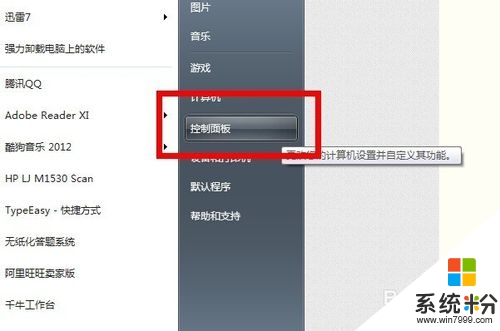
2、點擊進入控製麵板以後,選擇硬件和聲音那個選項,如圖所示。
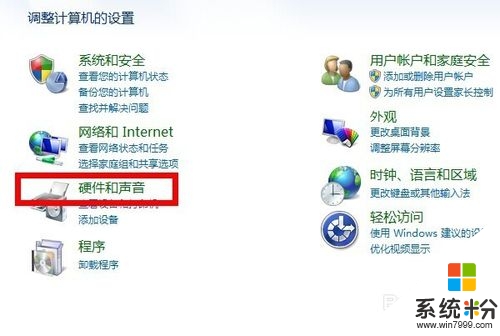
3、進入之後,選擇電源選項。在這裏可以進行電源的設置,如圖所示。
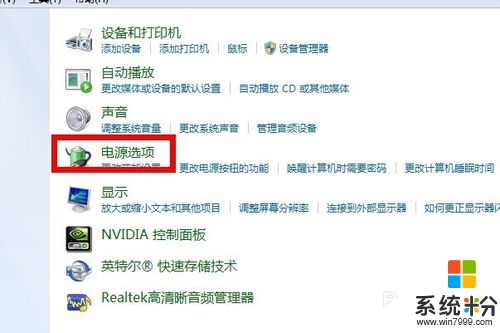
4、在選擇電源計劃下麵,選擇平衡(推薦)的更改,點擊更改設置的按鈕,如圖所示。
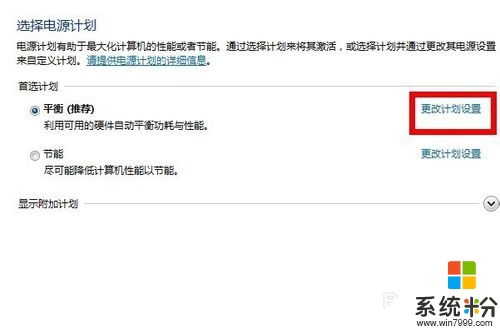
5、在更改計劃的設置裏麵的最下麵一行,就是可以調節屏幕亮度的調節條了,現在是滿的,也就是高亮度,如圖所示。
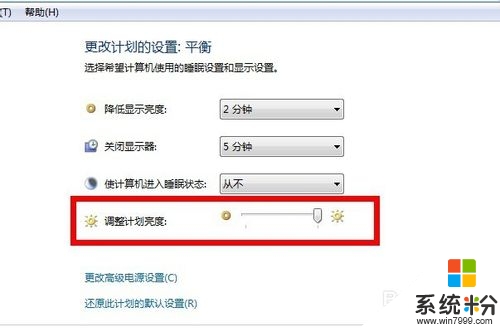
6、我們用鼠標按住調節,根據自己的需要,調節至自己喜歡的亮度,這個亮度不是調節就直接顯示的,需要多次調整,如圖所示。
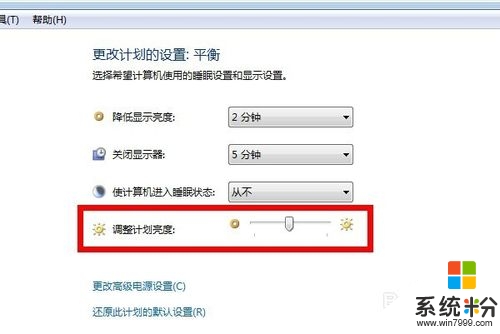
7、按確定才可直接生效,如果調整的過暗還可以再繼續調整並確認,如圖所示。
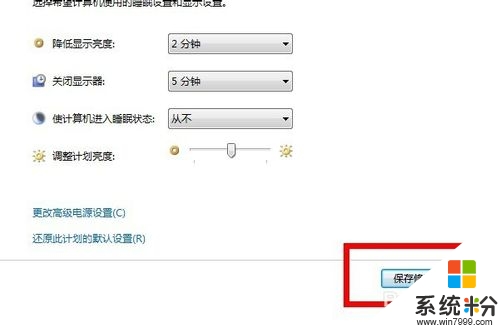
參考以上的方法大家就知道【惠普hp一體機屏幕亮度怎麼調節】了,覺得教程有用的話,可以分享給身邊有需要的小夥伴,或者有其他的ghost操作係統下載後使用的疑問,建議上係統粉查看解決的方法。